小学生でも出来る!C++プログラム #03
はおっ(0^∀^)ノ
お久しぶりです。渚です。
プログラムしか書けない私たちですが、この度は同人界隈向けに、
なんとなくこんな風に作ってるよーというのを発信すべく、
定期的にブログで紹介してみようかということになりました。
この記事はそんな連載の第6回です。
渚からは「小学生でも出来る!C++プログラム」
を紹介していこうと思います。
関連ブログ
- #1 小学生でも出来る!C++プログラム「C++って何?」
- #2 小学生でも出来る!C++プログラム「開発ツールを手に入れよう!」
- #3 小学生でも出来る!C++プログラム「表示してみよう!」
目次
- 「表示してみよう!」
<人物紹介>
渚:プログラムを教えてくれる先生

ココ:いんたーねっとって聞いたことがあります!

マナブ:将来はゲームプログラマーになりたいな!

前回のおさらい
渚>問題なくインストールは出来ましたか?
ココ>C++を選ぶの忘れてて・・・できませんでした;;
マナブ>大丈夫だよ!後からインストールすることもできるよ!
渚>下に書いてあるやり方で手に入れることができるので,
選び忘れちゃった人は,インストールしましょう!
①ファイル→②新規作成→③プロジェクト
①File→②New→③Project
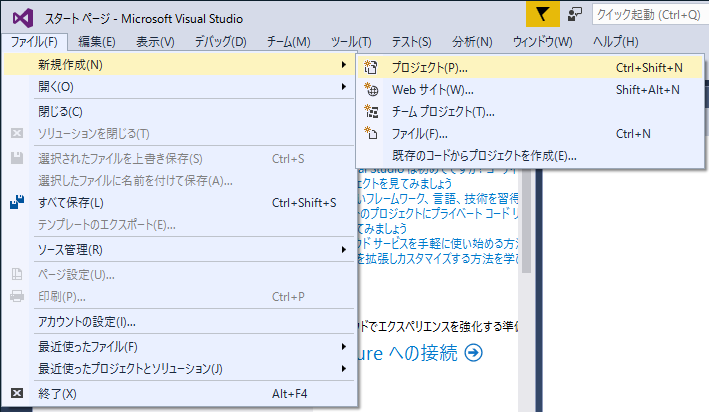
④テンプレート→⑤他の言語→⑥Visual C++→⑦Visual C++ 2015...を実行
④Templates→⑤Other languages→⑥Visual C++⑦Visual C++ 2015...を実行
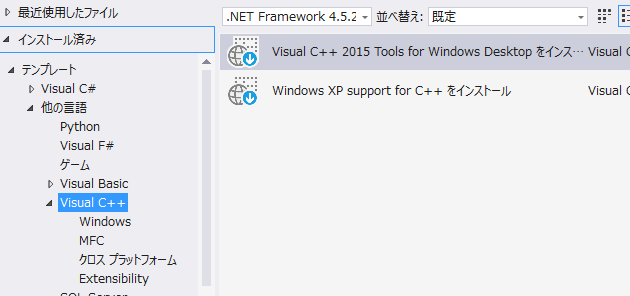
渚>もし,このやり方で上手くいかなかった人は
大変だけれど,→アンインストールの一例←
このやり方でアンインストールしましょう!
①VisualStudioCommunityを閉じる
②プログラムと機能の画面で,Microsoft Visual Studio Community 2015 with Updatesを選択
③Uninstallを選択
④前回の記事を見ながら,再度インストール
を試してください。
Hello!World!
渚>それでは,C++を書いていきましょう~!
ココ>ついに,プログラムするんですね><!
マナブ>楽しみです!
マナブ>まずは,何をするんですか?
渚>そうですね。まずは,表示からやりましょう。
ココ>表示?
渚>そうです。文字を書いて,画面に文字を表示します!
渚>そのために,まずはプロジェクトの準備(じゅんび)をしましょう!
①VisualStudioCommunityを起動
②ファイル→新規作成→プロジェクト
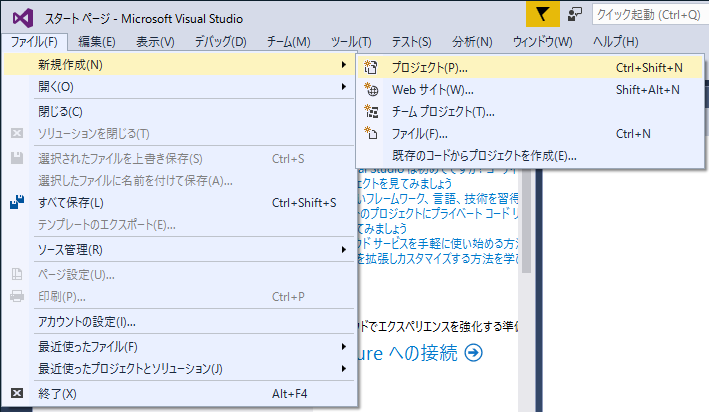
③テンプレート→Visual C++→Win32 コンソールアプリケーション
④名前を入力(今日の日付+お題)
今回だと,2016_0723_HelloWorld
⑤場所をデスクトップのC++フォルダに変更
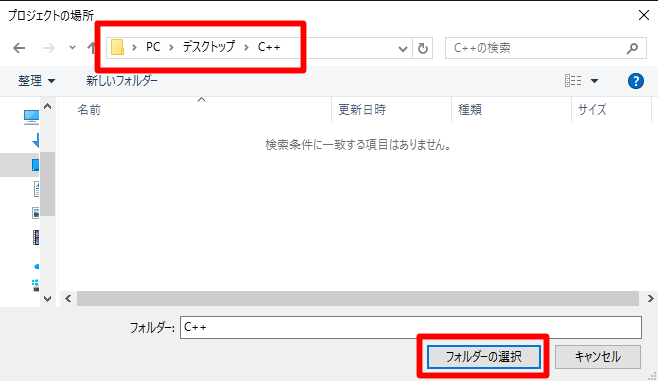
⑥3~5を確認(かくにん)して,OK!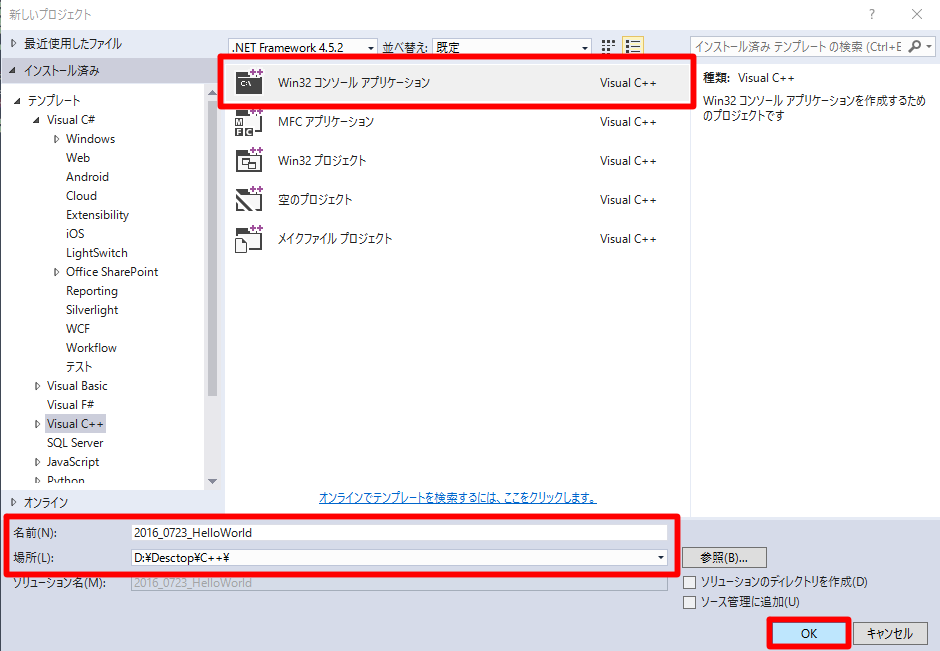
⑦次へ→空のプロジェクトにチェックを入れる→完了
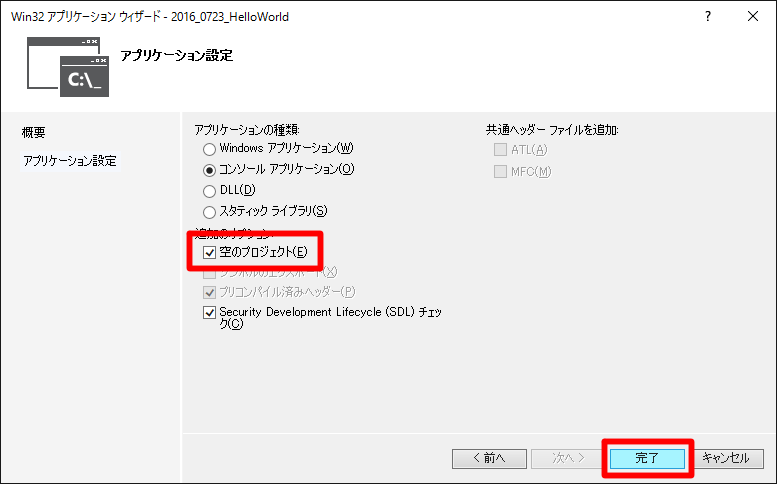
⑧ソリューションエクスプローラーのソースファイルを右クリック→追加→新しい項目

⑨C++ファイルを選択→追加
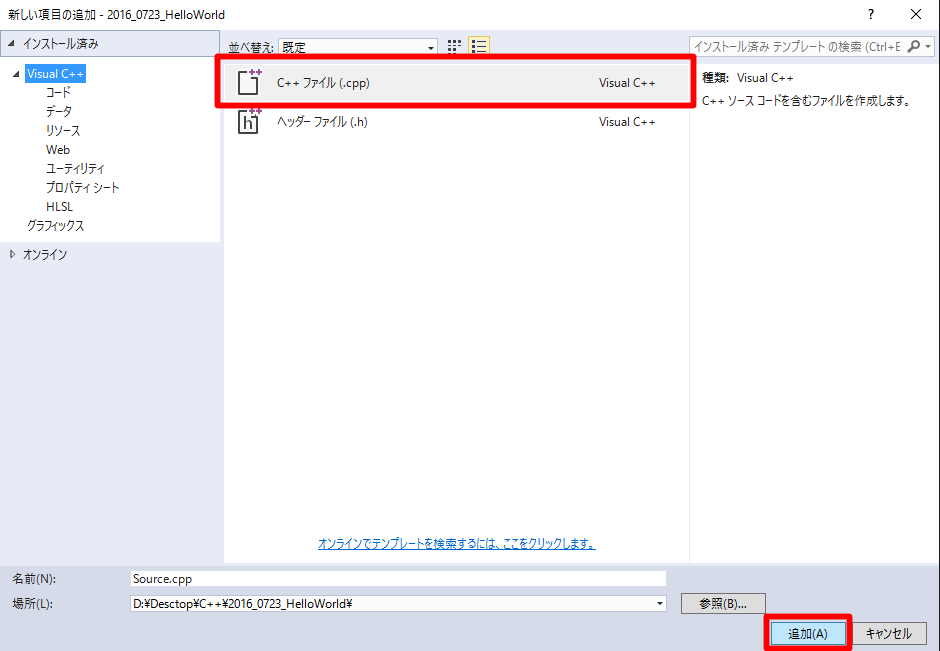
⑩Source.cppを選択 準備完了!
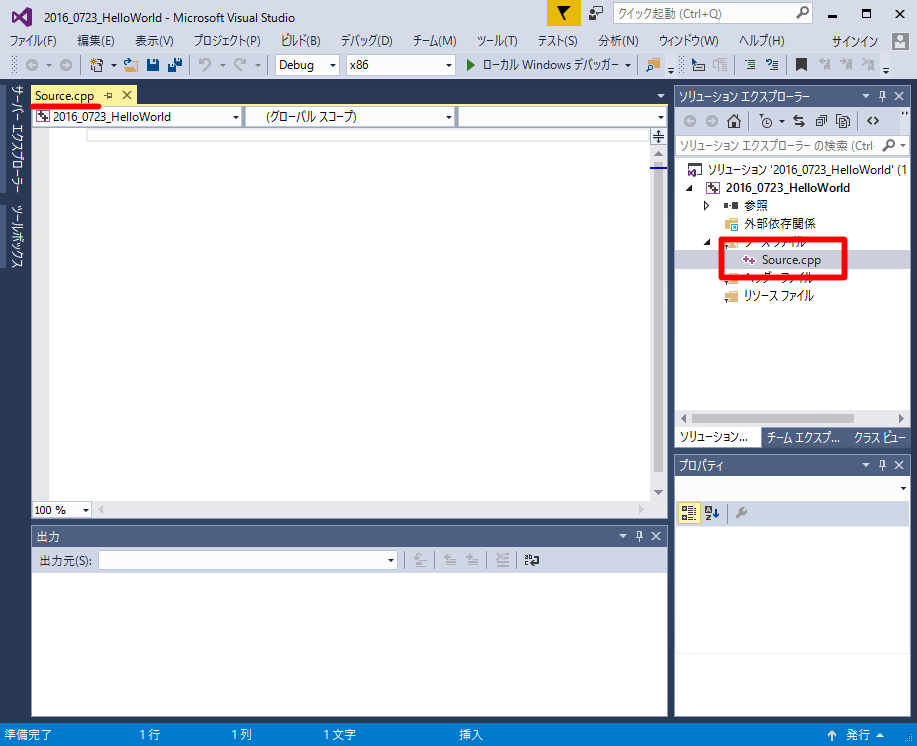
<プロジェクトの準備>ここまで!
渚>プロジェクトの準備は出来ましたでしょうか?
ココ>は~い!
マナブ>このソースファイルにプログラムを書くんですね!
渚>その通り!では,さっそく書いていきましょう!
#include <iostream> int main() { std::cout << "Hello!World!" << std::endl; return 0; }
ココ>#include???
渚>色々むつしい単語が並んでるので,よくわからないと思いますが,まずは↑のをコピペ(コピーして貼り付け)して,ちゃんと動くか確認しましょう!
マナブ>どうやって動かすんですか?
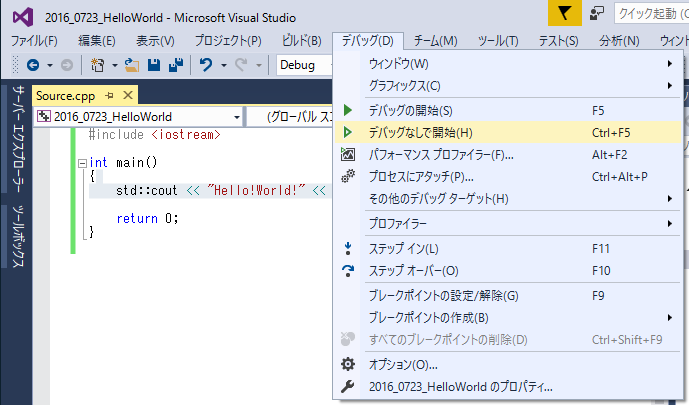
渚>今後このダイアログを表示しない にチェックを入れる→はい
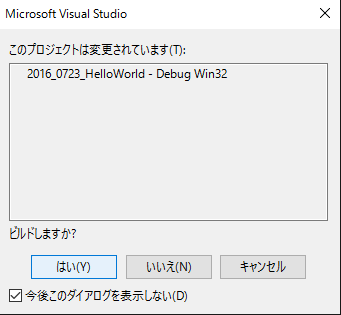
渚>そうすると,こんな画面が出ます。この画面のことをコンソール画面と言います。
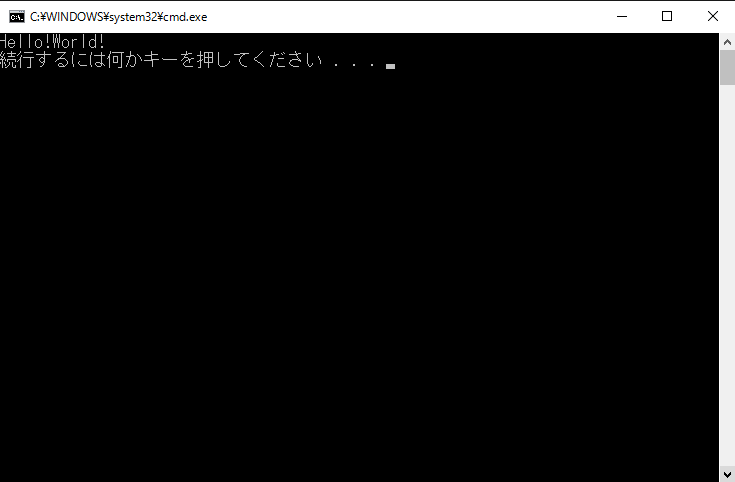
渚>うまくできましたか~?
ココ>できました!
マナブ>僕も出来ました!
渚>ひとまず,表示は完了です!
渚>それぞれの意味については,おいおい学ぶとして,重要なところだけ教えますね!
渚>まず,「std::cout」これは,「エスティディ,シーアウト」というもので,コンソールアウト→コンソール画面にアウト(出力)つまり,黒い画面に表示する。という意味になります。
渚>次に,「std::endl」これは,「エスティディ,エンドエル」というもので,エンドライン→ライン(行)をエンド(終了)つまり,改行する。という意味になります。
渚>間に挟まっている,「"Hello!World!"」これは,表示したい文字列になります。ちなみに,「<<」は,取り敢えず区切りを示すものと思ってください。最後に「;」は,その行の命令終わり!って言う意味になります。
ココ>えっと,std::cout << "Hello!Workd!" << std::endl;は,
★ここから★
コンソール画面に表示したい! 区切り 表示したい文字列 区切り 改行したい!
★ここまで★ ここからここまでの 命令終わり! っていう感じですか?
渚>その通り!
マナブ>じゃ,std::cout << "A"; にすると,
★ここから★
コンソール画面に表示したい! 区切り Aを表示!
★ここまで★ ここから ここまでの命令終わり! って意味になるから・・・・
コンソール画面には A って表示されますか?
渚>そうですね!是非やってみてください!
四則演算
渚>続いて,四則演算を表示してみましょう!
ココ>足す,引く,掛ける,割るのことだよね?
渚>そうですよ。まずは,足し算を書いてみましょう!
#include <iostream> int main() { std::cout << "4 + 5 =" << 4 + 5 << std::endl; return 0; }
マナブ>あれ?
渚>どうしました?
マナブ>さっき,表示したい文字列って,「"」これで囲ってました。なのに,↑のは,囲ってるのと,囲ってないのがあります。なぜでしょう?
ココ>ほんとだ~!
渚>いいところに気付きましたね!まず,「”」のことは,「ダブルクォーテーション」と言います。そして,「”」で囲われた物は,”文字の列”になります。つまり,書いたものはそのままコンソール画面に表示されます。
渚>そして,「”」で囲われていないものは,数字として扱われます。
ココ>「"4 + 5 ="」は「4 + 5 =」って表示されて,「4 + 5」は・・・あれれ?
マナブ>「9」じゃない?
渚>マナブ君,正解!
渚>ということで,こんな感じで表示されます!

次回
というわけで,基本的な表示についての話でした
次回は,変数についてお話しします!